- 系统
- 教程
- 软件
- 安卓
时间:2020-12-04 来源:u小马 访问:次
Win10专业版进入屏保就不动了该如何解决?Win10专业版系统屏保现在已经不是一个新鲜概念了,但是它还是对我们电脑的保密性有一定的作用,从XP到Win10,虽然系统自带的屏保没有增加多少,但是有朋友在进入了屏保就不动了该怎么办?今天小编来为大家介绍一下Win10专业版进入屏保就不动了的解决方法,希望大家会喜欢。
Win10专业版进入屏保就不动了的解决方法:
1、启动计算机,启动到Win10开机LOGO时就按住电源键强制关机,重复步骤3次左右启动后出现“选择一个选项”,或修复计算机界面;
2、点击【疑难解答】-【高级选项】-【启动设置】,点击【重启】按钮;
3、重启后选择“4”(按下F4)进入安全模式;
4、安全模式下Win+R键 输入msconfig 点击确定;
5、切换到【常规】选卡, 选择【正常启动】。

6、切换到服务选项卡下,选择隐藏所有micrisoft服务,然后点击全部禁用---确定。
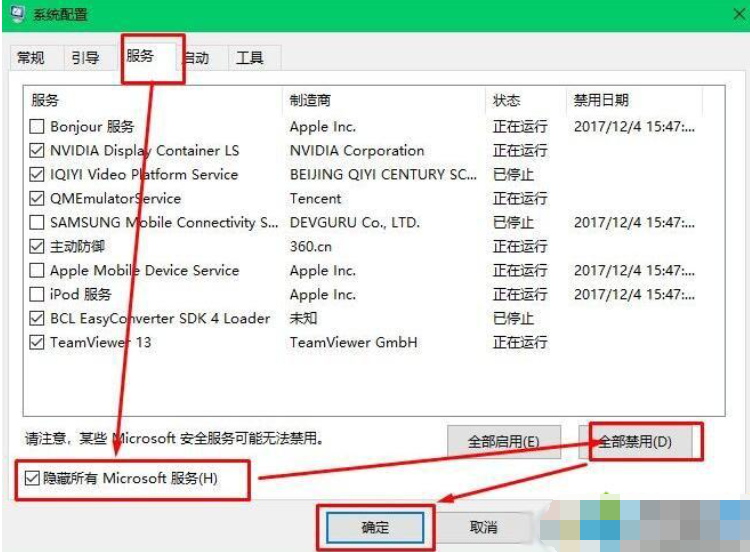
7、重启电脑即可正常进入Win10系统。
以上介绍的内容就是关于Win10专业版进入屏保就不动了的解决方法,不知道大家学会了没有,如果你也遇到了这样的问题的话可以按照小编的方法自己尝试一下,希望可以帮助大家解决问题,谢谢!!!想要了解更多的软件教程请关注Win10镜像官网~~~~





